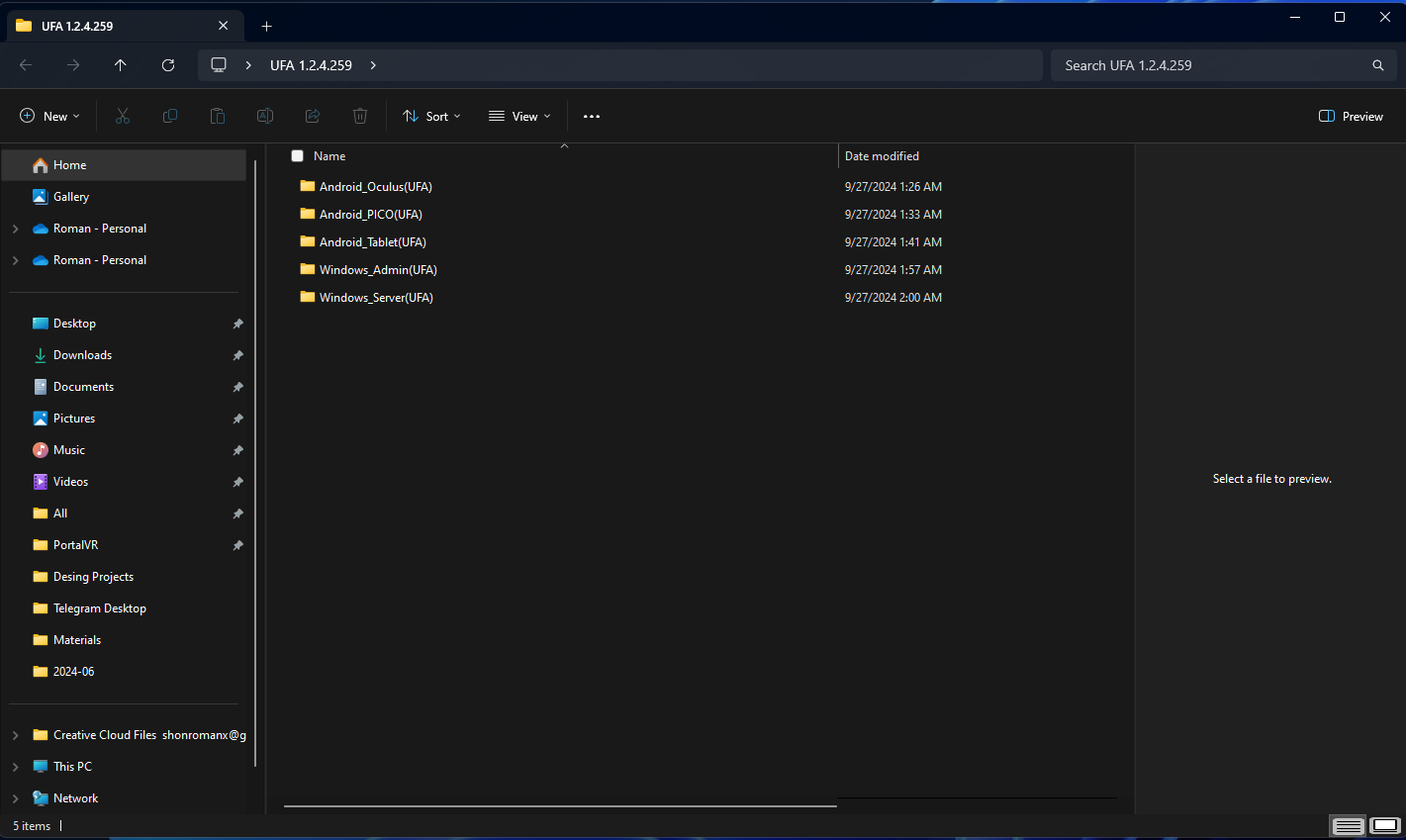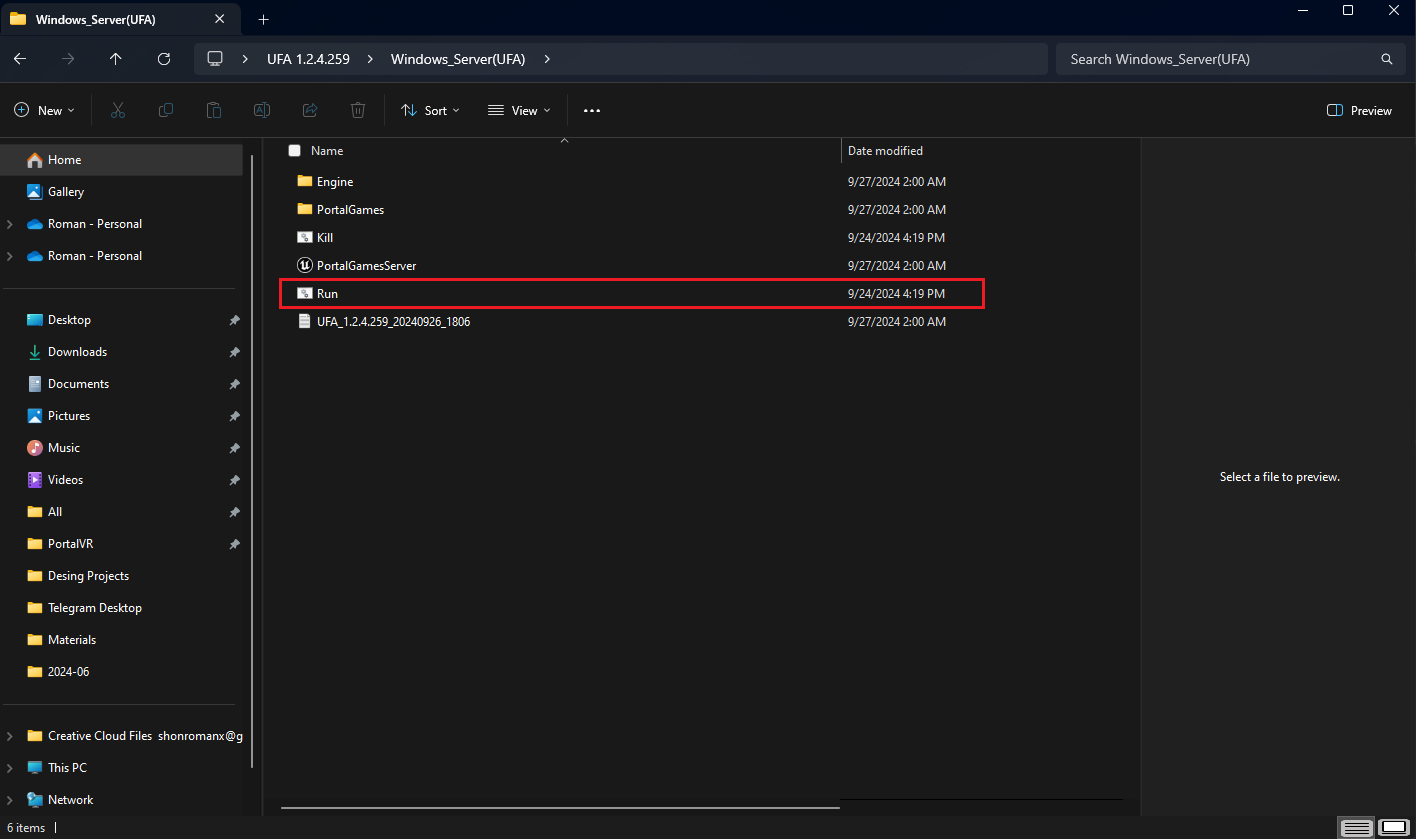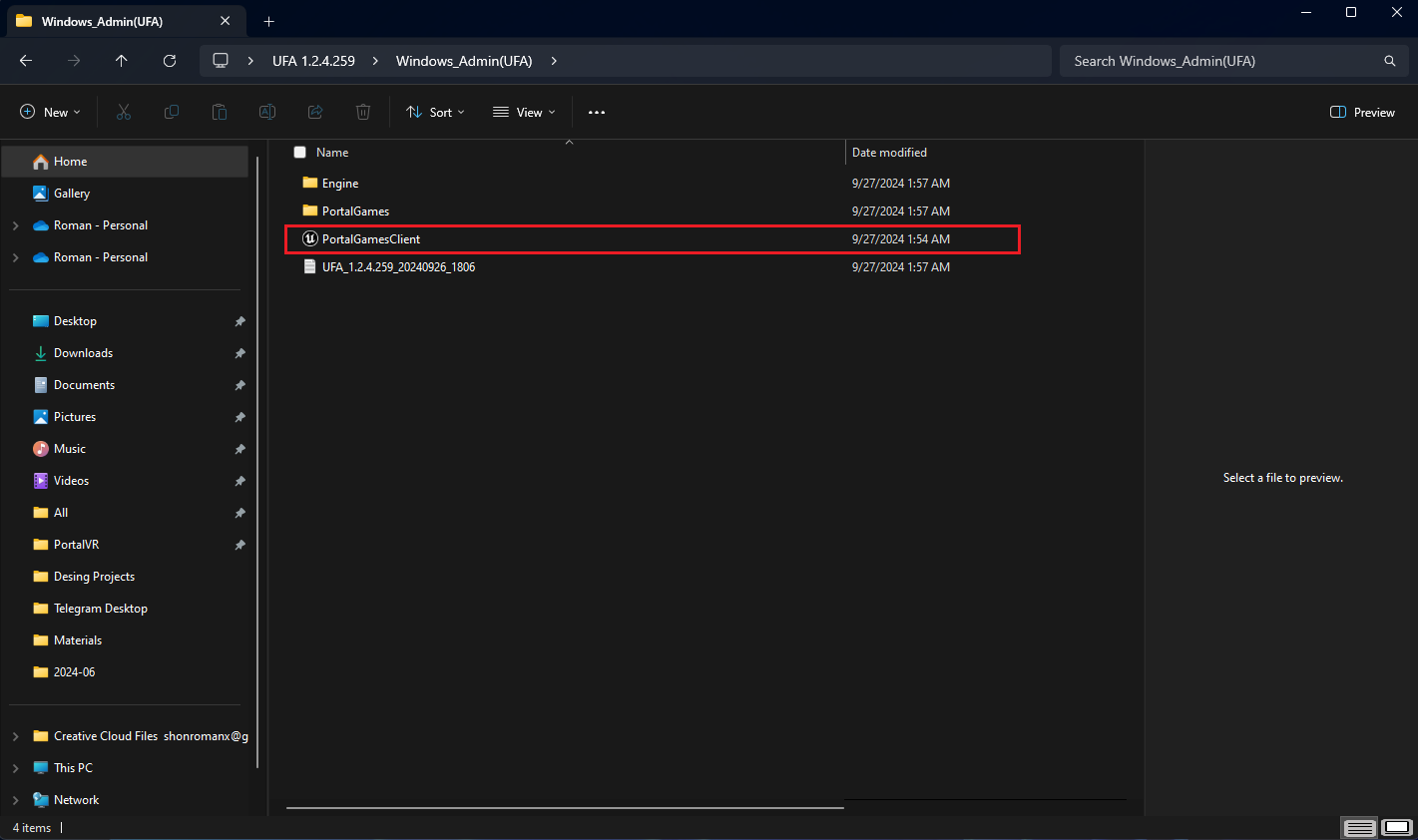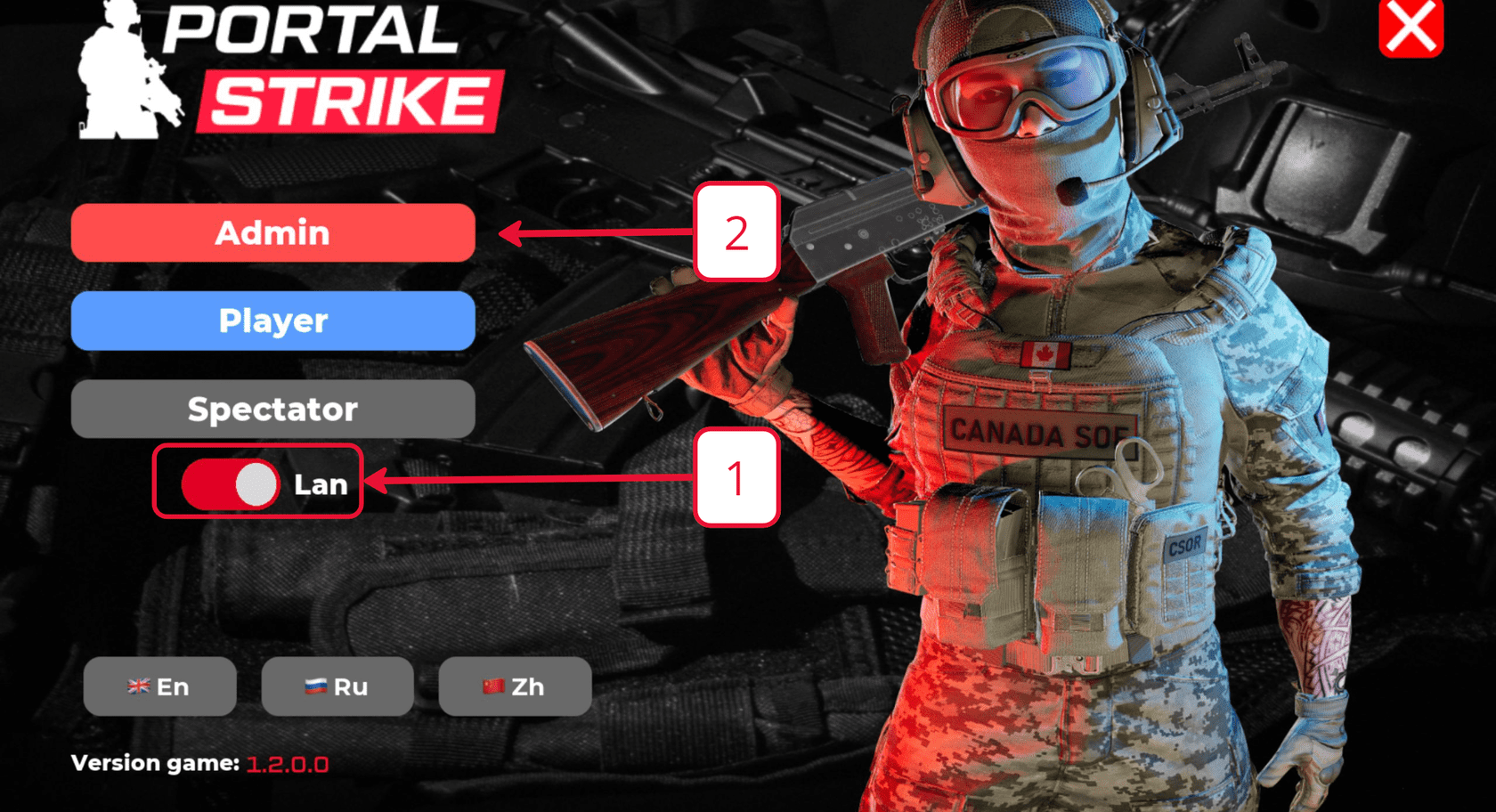Запуск игрового контента
В этой части мы вам расскажем как правильно запустить наш игровой контент у вас на арене виртуальной реальности.
Запуск с локальным сервером:
Если у вас сборка под локальный сервер, то в папке после того, как Вы распаковали архив, будет лежать папка "Windows_Server". Порядок запуска с локальным сервером:
- Запустить локальный сервер.
- Запустить админскую панель.
- Подключиться к локальному серверу с админской панели.
- Запустить билд на шлеме виртуальной реальности.
- Подключиться к локальному серверу со шлема и откалибровать его согласно плану игрового пространства.
Запуск локального сервера:
Откройте папку Windows_Server, в ней находится файл Run с расширением <.bat>.
Когда сервер запустится строки в консоли остановятся. После этого откройте папку Windows_Admin в ней находится файл PortalGamesClient запустите его.
Теперь нажмите кнопку Admin и вы подключитесь к локальному серверу.
Переходим к запуску со шлема. Откройте в шлеме неизвестные источники и там вы увидите игру PortalGames_x.x.x, запустите ее и вместо Admin нажмите Player. После того, как вы подключились со шлема, Вам необходимо откалиброваться.
Запуск игры с удаленным сервером
- Запустить админскую панель.
- Подключиться к удаленному серверу с админской панели.
- Запустить билд на шлеме виртуальной реальности.
- Подключиться к Удаленному серверу со шлема и откалибровать его согласно плану игрового пространства.
Подключение к удаленному серверу:
Откройте папку "Windows_Admin" в ней находится файл PortalGamesClient запустите его.
Теперь выключите ползунок LAN и нажмите кнопку Admin и вы подключитесь к удаленному серверу.
Переходим к запуску со шлема. Откройте в шлеме неизвестные источники и там вы увидите игру "PortalGames_x.x.x", запустите ее, выключите ползунок "LAN" и вместо "Admin" нажмите "Player". После того, как вы подключились со шлема, Вам необходимо откалиброваться.